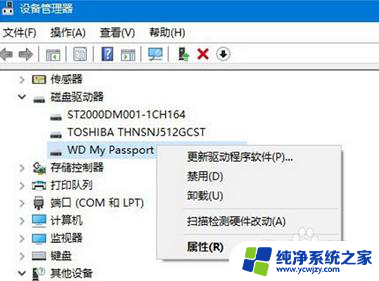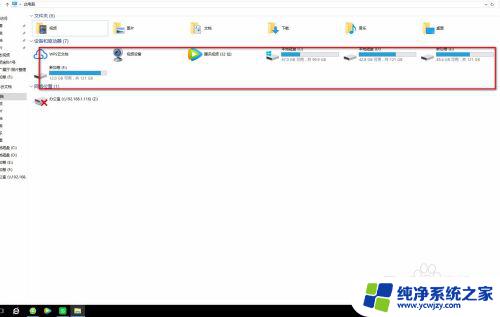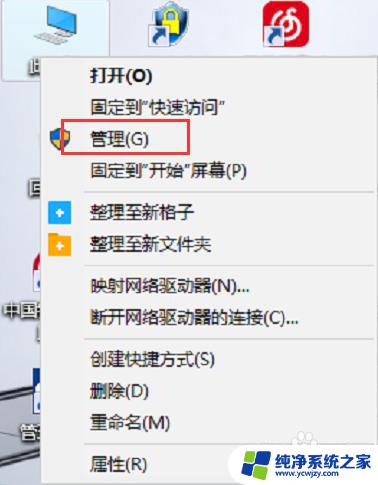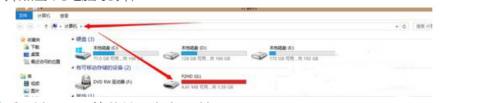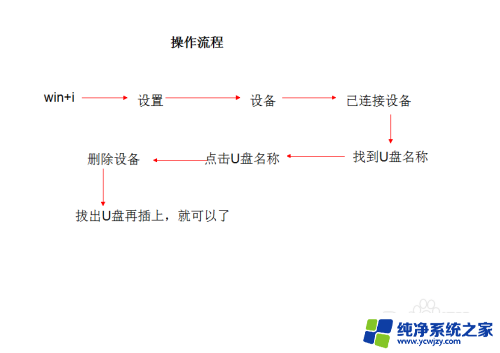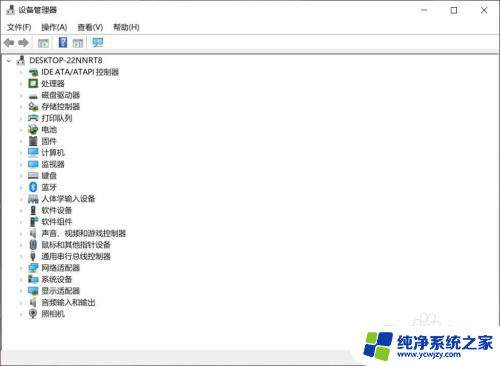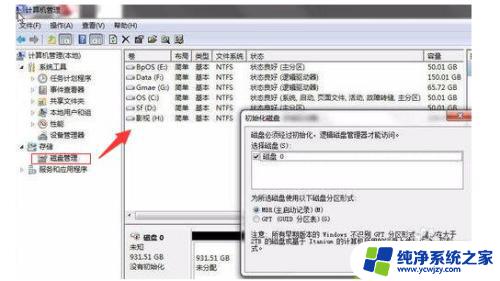电脑插优盘不好使咋回事 win10插U盘不识别怎么办
更新时间:2023-10-11 14:00:27作者:yang
电脑插优盘不好使咋回事,在现代社会中电脑已经成为人们工作、学习和娱乐不可或缺的工具,有时我们会遇到一些令人头痛的问题,比如电脑插优盘却无法使用,特别是在Windows10系统下插入U盘却不被识别。这种情况给我们的使用带来了很多不便,那么究竟是什么原因导致了这个问题的发生呢?如何解决这个问题呢?本文将为大家详细介绍。
具体方法:
1.导致u盘插电脑没反应的原因有很多,比如一些有问题的电脑把U盘搞坏了。因中毒导致U盘插电脑没反应了,这个时候我们要考虑系统方面的问题,首先按 【WIN】+【X】打开【设备管理器】

2.点击通用串行总线控制器,打开【通用串行总线控制器】。右击下面每个驱动,【卸载设备】

3.如果提示删除驱动程序软件的勾选,不要打勾。
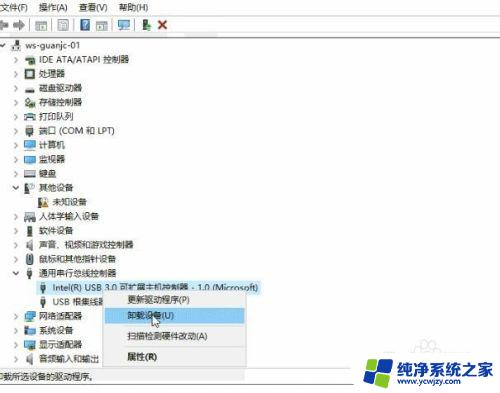
4.选中一项其他的,点击菜单【操作】-【扫描检测硬件改动】,再尝试重新连接U盘
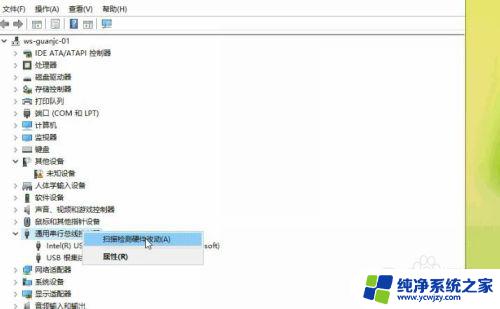
5.如果以上步骤无效,确认U盘其他电脑使用正常。换一个usb插口试试,应该就可以正常使用了!

以上是关于电脑插入优盘不能使用的解决方法,如有遇到相同问题的用户,请参考本文中介绍的步骤进行修复,希望本文对大家有所帮助。